- /
- /
Інтеграція з платформою "Вчасно"
Платформа "Вчасно" – популярний в Україні хмарний сервіс обміну юридично значущими документами. За допомогою API, яке надається розробником "Вчасно", можна підключитися до Платформи, отримувати документи, які було відправлено вашій організації за допомогою Платформи, та відправляти документи вашим контрагентам, які підключені до "Вчасно". Документи при цьому підписуються електронним цифровим підписом (ЕЦП).
Далі буде розглянуто:
Налаштування інтеграції з "Вчасно"
Перед початком роботи з модулем інтеграції з Вчасно, необхідно зареєструватися на сервісі Вчасно. Перейдіть за цим посиланням, якщо вам потрібна допомога в реєстрації на сервісі Вчасно. Далі, для роботи з API Вчасно потрібно сформувати унікальний токен. Перейдіть за цим посиланням, щоб дізнатися як це зробити.
Для початку роботи з модулем інтеграції з Вчасно необхідно, щоб у вашій ліцензії був наявний цей модуль. Далі виконайте:
- Запуск модулю "Інтеграція з Вчасно".
- Редагування властивостей підрозділу.
- Редагування групи співробітників.
- Редагування типів документів.
- Налаштування періодичності опитування серверу Вчасно.
Запуск модулю
Увійдіть до програми FossDoc Адміністратор та відкрийте закладку Зовнішні модулі:
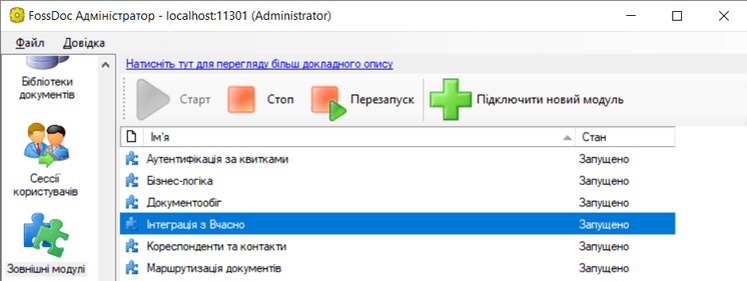 Модуль "Інтеграція з Вчасно" запущено
Модуль "Інтеграція з Вчасно" запущено
Переконайтесь, що у вас підключено та запущено модуль Інтеграція з Вчасно, при необхідності запустіть його.
Редагування властивостей підрозділу
У програмі адміністрування перейдіть у довідник Підрозділи та оберіть підрозділ, який створено за шаблоном "головний підрозділ" (зазвичай, це підрозділ вищого рівня. У цьому підрозділі повинні знаходитися ваші співробітники реєстратори документів (роль користувача "Співробітник канцелярії"). Відкрийте його для редагування та перейдіть до закладки Інтеграція з Вчасно.
Уведіть у відповідні поля та опції закладки наступні значення:
- URL сервісу – url-адреса API сервісу Вчасно. На зараз використовувується параметр https://vchasno.ua
- Унікальний токен – унікальний токен, який було сформавано у сервісі Вчасно
- Опція "Дозволити інтеграцію" – зніміть галочку на тих підрозділах, де ви бажаєте використовувати налаштування іншого підрозділу для роботи з Вчасно. Далі потрібно зі списку обрати власне той підрозділ, налаштування якого будуть використані у даному. Якщо при цьому не обрати жоден підрозділ зі списку, для співробітників підрозділу, що редагується, буде відключено інтеграцію з Вчасно.
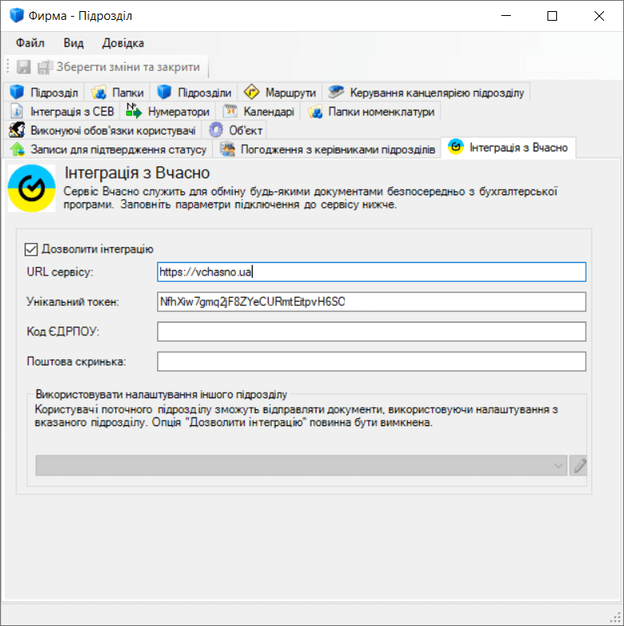 Редагування властивостей підрозділу. Закладка "Інтеграція з Вчасно"
Редагування властивостей підрозділу. Закладка "Інтеграція з Вчасно"
Редагування групи співробітників
У програмі адміністрування перейдіть у довідник Групи:
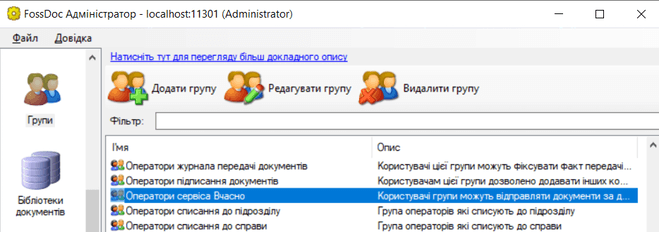 Група користувачів "Оператори сервіса Вчасно"
Група користувачів "Оператори сервіса Вчасно"
Відкрийте для редагування групу "Оператори сервіса Вчасно". За допомогою кнопок Додати учасників та Видалити учасників створіть список користувачів, які зможуть відправляти документи через Вчасно. Даним користувачам буде доступна відповідна кнопка на панелі інструментів картки документу, який може бути відправлено до Вчасно.
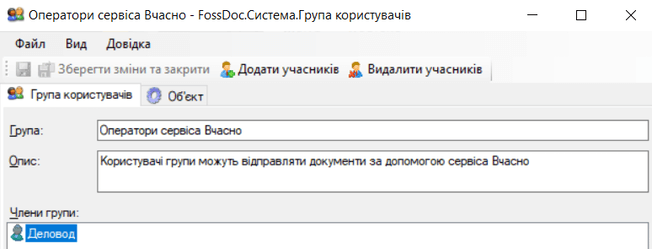 Редагування складу групи користувачів "Оператори сервіса Вчасно"
Редагування складу групи користувачів "Оператори сервіса Вчасно"
Крім того, щоб мати можливість реєструвати документи, що надійшли (або будуть відправлені) до Вчасно, у вас мають бути співробітники, яких створено за роллю "Співробітник канцелярії".
Редагування типів документів
На типі документу FossDoc є також декілька функцій, які може бути увімкнено для інтеграції з Вчасно:
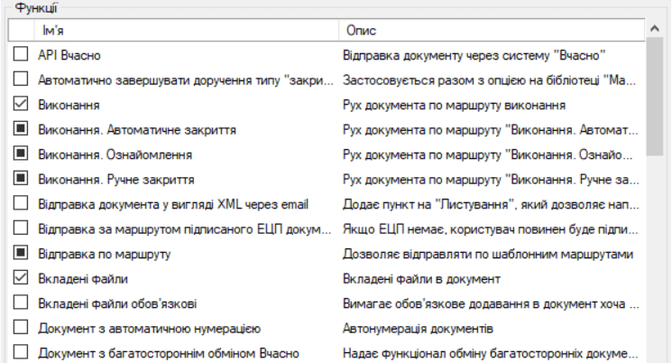 Налаштування функцій для типу документа
Налаштування функцій для типу документа
Ви можете увімкнути наступні функції:
- API Вчасно – встановіть галочку для відправки документів даного типу до сервісу Вчасно. Поле "Кореспондент" буде використовуватися для визначення отримувача документу. Довідковий запис кореспондента повинен мати заповнене поле "Ідентифікаційний код" (код організації і ЄДРПОУ) та "Поштова скринька для Вчасно".
- Документ з багатостороннім обміном Вчасно - встановіть галочку, щоб для даного типу документу додати функціонал багатостороннього обміну
Налаштування періодичності опитування сервісу Вчасно
Ви можете визначити з якою періодичністю сервер FossDoc буде опитувати Вчасно про нові документи, що були відправлені до FossDoc. Для цього запустіть програму розширеного адміністрування, оберіть у системних довідниках задачу "API.Вчасно прийом вхідних документів":
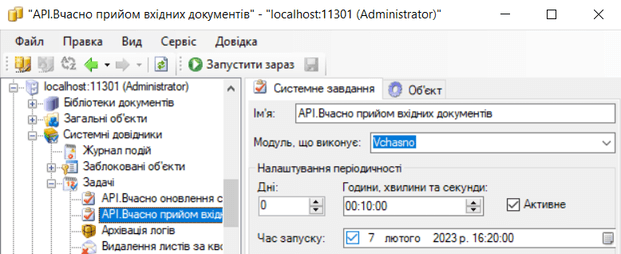 Налаштування періодичності опитування на наявність нових документів сервісу Вчаcно
Налаштування періодичності опитування на наявність нових документів сервісу Вчаcно
Крім того, ви можете визначити з якою періодичністю сервер FossDoc буде опитувати Вчасно про статуси відправлених документів з сервера FossDoc до сервісу Вчасно. Для цього оберіть у системних довідниках задачу "API.Вчасно оновлення статусів надісланих документів":
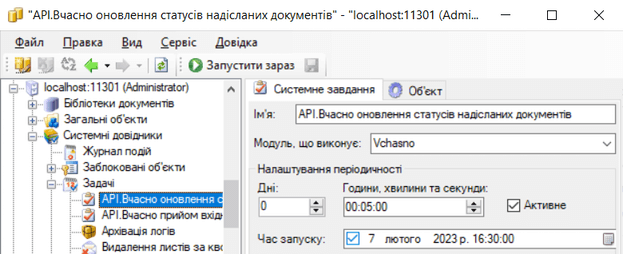 Налаштування періодичності опитування статусів відправлених документів до сервісу Вчаcно
Налаштування періодичності опитування статусів відправлених документів до сервісу Вчаcно
Встановіть значення у поля "Дні", "Години, хвилини та секунди" – для того, щоб задати період часу, через який буде виконуватися опитування сервісу Вчасно (наприклад, 0 днів, 5 хвилин – кожні 5 хвилин).
Робота користувачів
Користувачі працюють з модулем "Інтеграція з Вчасно" за допомогою ПЗ робочого місця користувача FossDoc Клієнт.
Далі буде розглянуто наступні питання:
- Отримання документів з сервісу Вчасно.
- Відправка документів до сервісу Вчасно.
- Відправка документу для багатостороннього обміну.
- Додавання ЕЦП до відправленого документу.
Отримання документів з сервісу Вчасно
Документ з сервісу Вчасно надходить у папку "Вхідні документи Вчасно", до якої має доступ співробітник канцелярії:
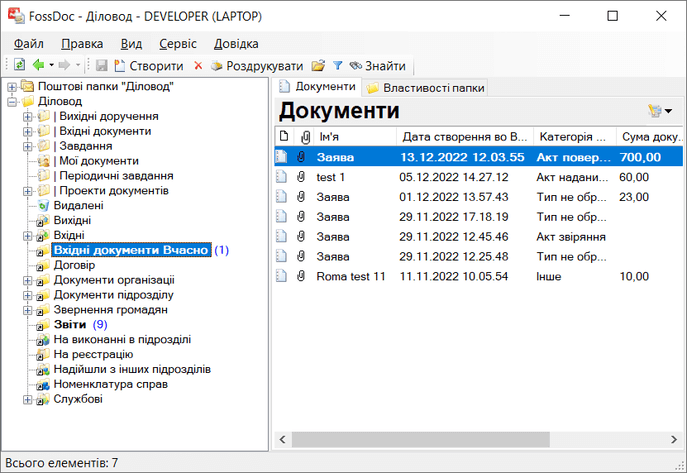 Документ Вчасно надійшов до папки "Вхідні документи Вчасно"
Документ Вчасно надійшов до папки "Вхідні документи Вчасно"
Канцелярист відкриває картку документа, знайомиться з його змістом та вкладеними документами, які підписані ЕЦП. Зверніть увагу, що ЕЦП на вкладеннях може не бути. Це означає, що кореспондент під час відправлення документа вказав, що підписати ЕЦП першим має ваша компанія.
Далі документ відправляється за маршрутом на виконання – меню "Файл/Відправити документ за шаблоном маршруту" або, якщо для документу налаштовано вільна маршрутизація, використовуються інші маршрути, наприклад на погодження:
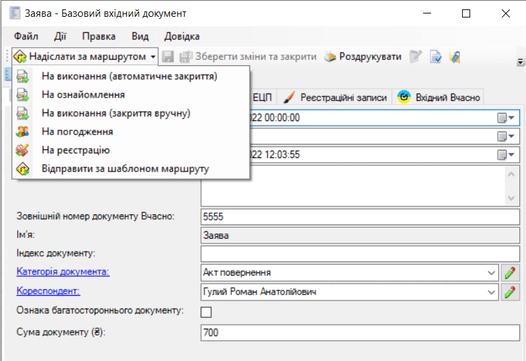 Відправка документу за маршрутом
Відправка документу за маршрутом
Коли роботу за документом закінчено, всі учасники маршруту погодили, необхідно передати цю інформацію про успішне погодження документу кореспонденту, який його до вас відправив. Для цього перейдіть на закладку "Вхідний Вчасно", та натисніть кнопку "Затвердити документ":
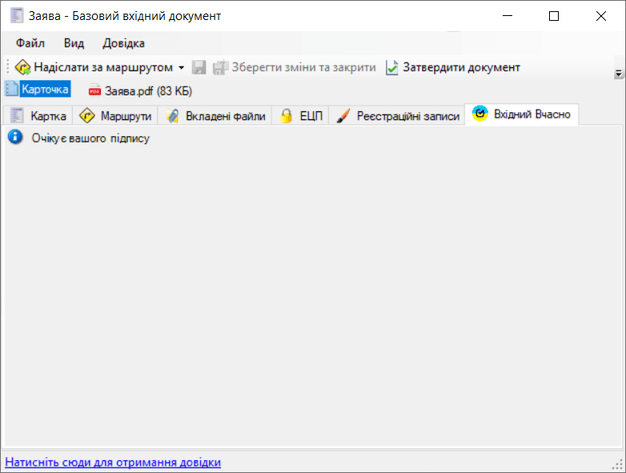 Затвердження документу Вчасно
Затвердження документу Вчасно
При затвердженні документа, потрібно вибрати зі списку підпис одного із співробітників вашої компанії, так само, за потреби, ви можете вибрати печатку вашої компанії. Зверніть увагу, що ЕЦП повинна бути співробітника, який є співробітником вашої компанії в сервісі Вчасно:
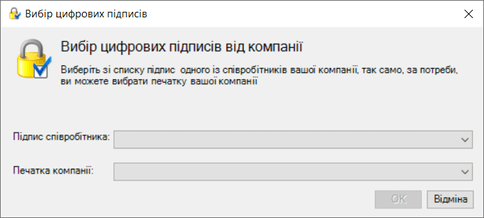 Вибір цифрових підписів
Вибір цифрових підписів
У випадку, якщо документ з Вчасно не погоджено в FossDoc, можна передати цей статус кореспонденту через Вчасно, натиснувши кнопку "Відхилити документ" на закладці "Вхідний Вчасно":
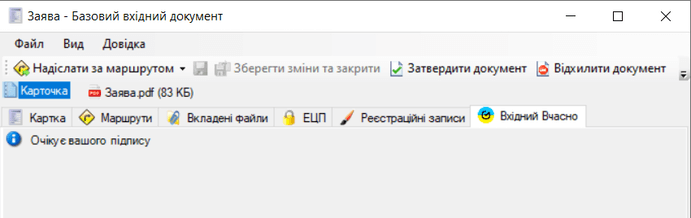 Кнопка для відхилення документів Вчасно
Кнопка для відхилення документів Вчасно
Відправка документів в сервіс Вчасно
Для відправки документу в сервіс Вчасно повинні бути виконані відповідні налаштування типу даного документу, та користувач, який відправляє документ, повинен бути у відповідній групі.
На картці документа в поле "Кореспондент" необхідно обрати контрагента з довідника "Кореспонденти", якому цей документ буде надіслано:
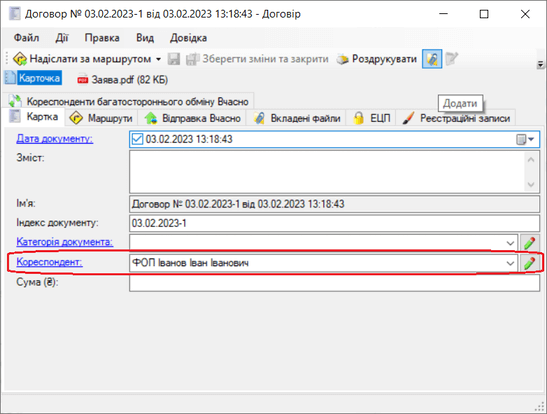 Вибір контрагента для відправки
Вибір контрагента для відправки
Зверніть увагу, що у контрагента повинно бути обов'язково заповнено поля "Код ЄДРПОУ" та "Поштова скринька для Вчасно". Це обов'язкова умова від сервіса Вчасно для відправки документа:
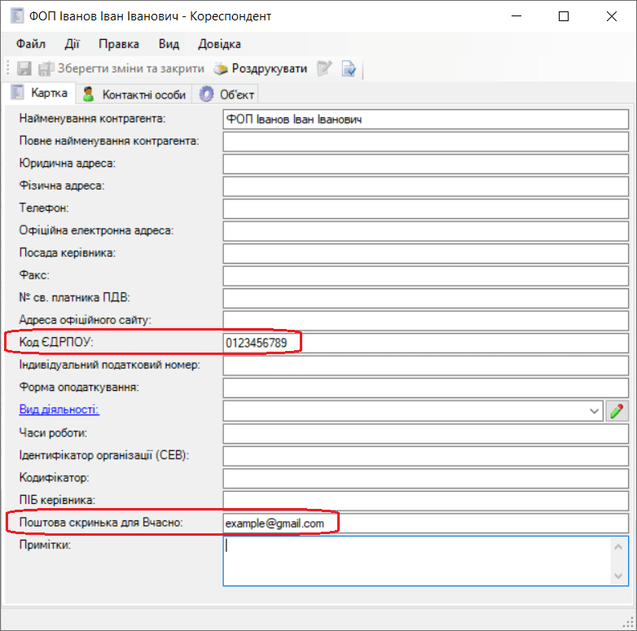 Налаштування властивостей контрагента
Налаштування властивостей контрагента
Для відправки відкрийте картку документу, перейдіть до вкладки "Відправка Вчасно" на натисніть кнопку "Відправити документ":
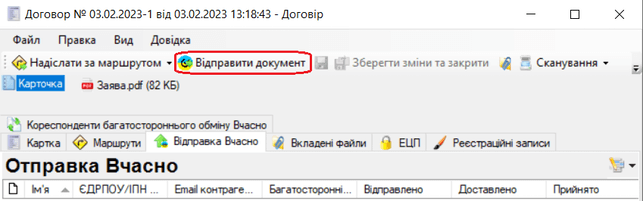 Кнопка відправки документу в сервіс Вчасно
Кнопка відправки документу в сервіс Вчасно
З’явиться діалог відправки документу в сервіс Вчасно:
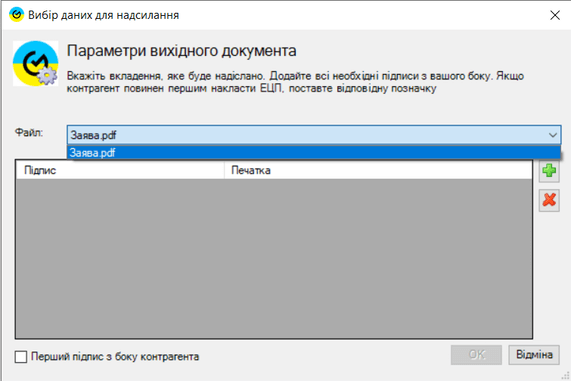 Діалог відправки документу в сервіс Вчасно
Діалог відправки документу в сервіс Вчасно
Вам знадобиться обрати, який файл буде відправлено контрагенту, – один обраний файл з вкладених в картку документа файлів. Якщо ви бажаєте, щоб першим підписував ЕЦП контрагент, то встановіть відповідну позначку. Якщо на документі вже є підпис ЕЦП, то за допомогою кнопки "+" ви можете вибрати, чий підпис буде відправлено.
Натисніть ОК, документ буде відправлено.
Відправка документу для багатостороннього обміну
Для відправки відкрийте картку документу, перейдіть до вкладки "Кореспонденти багатостороннього обміну Вчасно" та за допомогою кнопки "Створити" вкажіть контрагентів-учасників багатостороннього обміну:
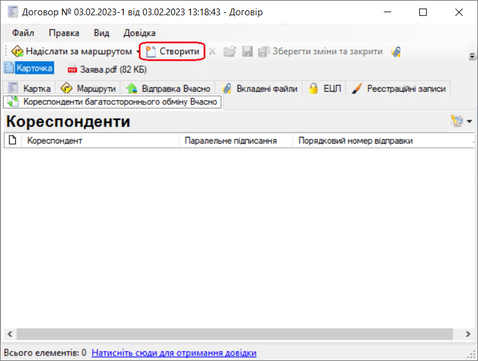 Додавання контрагентів до багатостороннього обміну
Додавання контрагентів до багатостороннього обміну
З'явиться діалог з вибором контрагента, в якому ви можете вказати ознаку "Паралельний підпис". В цьому випадку всі контрагенти-учасники багатостороннього обміну бачать в своєму кабінеті цей документ і в будь який час можуть підписати ЕЦП або відхилити документ. Якщо вам потрібен послідовний підпис ЕЦП, то ви заздалегіть вирішуєте хто буде першим переглядати документ, хто другим і так далі:
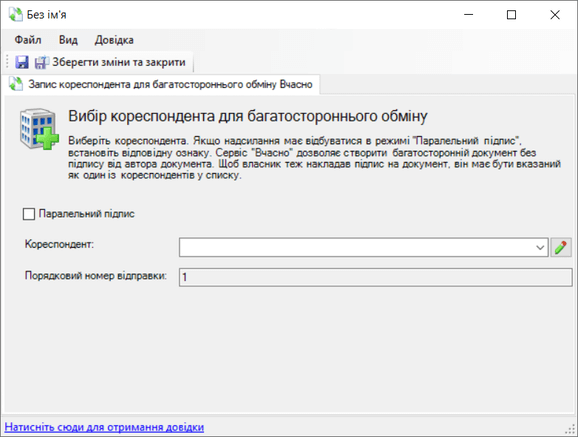 Вибір параметрів багатостороннього обміну
Вибір параметрів багатостороннього обміну
Сервіс "Вчасно" дозволяє створити багатосторонній документ без підпису від автора документа. Щоб власник теж накладав підпис на документ, він має бути вказаний як один із кореспондентів у списку:
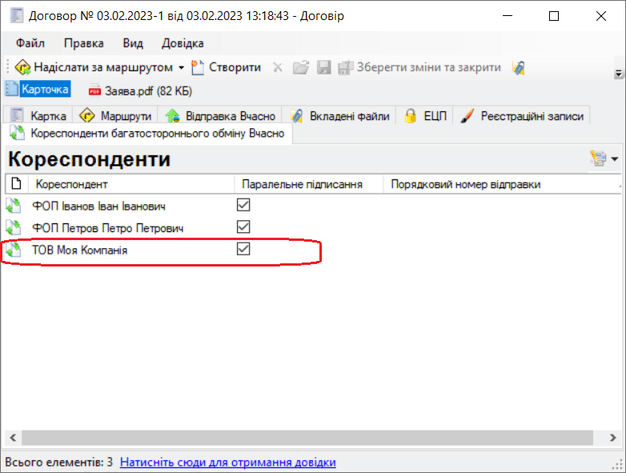 Приклад доданих контрагентів до багатостороннього обміну
Приклад доданих контрагентів до багатостороннього обміну
Для відправки відкрийте картку документу, перейдіть до вкладки "Відправка Вчасно" на натисніть кнопку "Відправити документ". З’явиться діалог відправки документу в сервіс Вчасно:
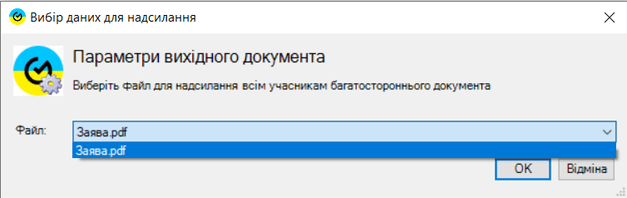 Діалог відправки документу для багатостороннього обміну в сервіс Вчасно
Діалог відправки документу для багатостороннього обміну в сервіс Вчасно
Вам знадобиться обрати, який файл буде відправлено контрагентам, – один обраний файл з вкладених в картку документа файлів.
Натисніть ОК, документ буде відправлено.
Додавання ЕЦП до відправленого документу
Додавання ЕЦП до відправленого документу здійснюється у двох випадках: 1) коли відправлявся документ контрагенту з позначкою "Перший підпис з боку контрагента" і ЕЦП від контрагента ви вже бачити на вкладці "ЕЦП"; 2) коли документ для багатостороннього обміну і ваша компанія є контрагентом-учасником цього обміну. Підпишіть ЕЦП перед додаванням до документу.
Для додавання ЕЦП треба на вкладці "Відправка Вчасно" відкрити запис, який з'явився після відправки документа до сервісу Вчасно:
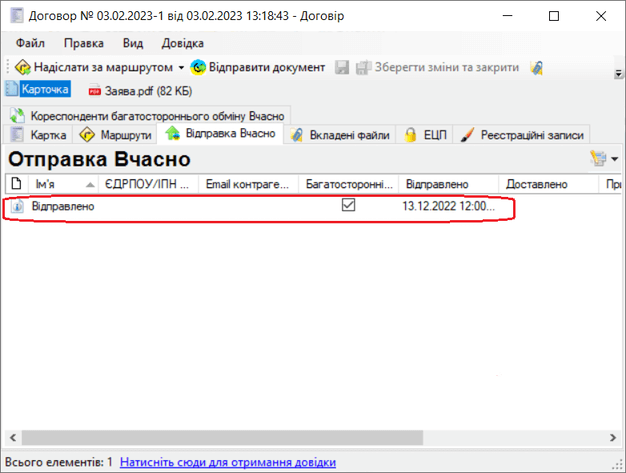 Записи про відправку до сервісу Вчасно
Записи про відправку до сервісу Вчасно
З’явиться вікно з інформацією про відправлений документ. За допомогою кнопки "Додати підпис" оберіть необхідну ЕЦП та печатку, якщо це потрібно:
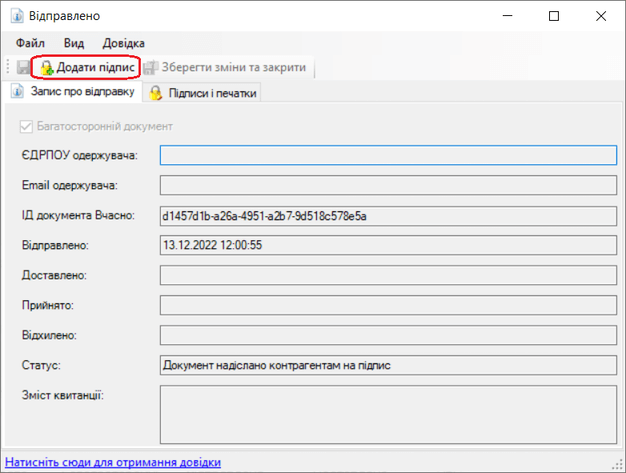 Додавання підпису до документу
Додавання підпису до документу
Натисніть ОК, щоб додати підпис до документу.
Коли на документ будуть накладені всі очікувані підписи ЕЦП, тобто всі зазначені контрагенти підпишуть зі своєї сторони, то документ становиться узгодженим або прийнятим. Статус відправленого документа можно побачити, якщо відкрити запис про відправку:
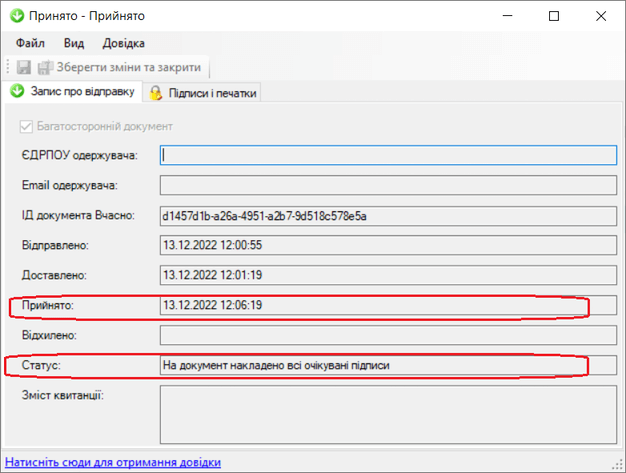 Статус відправленого документу в сервіс Вчасно
Статус відправленого документу в сервіс Вчасно